Az e-mailek automatikus áthelyezése egy mappába az Outlook programban
Vegyes Cikkek / / August 04, 2021
Hirdetések
Bosszantó, amikor a főnök fontos e-mailjei elvesznek egy halom új e-mailben. Lehet, hogy minden alkalommal keres a beérkező levelek között, és megpróbálja megtalálni az adott levelet. De van egy másik módszer is erre, minden kézi munka nélkül. Mivel ez egy automatizált folyamat, időt takarít meg. Ezért ez segít abban, hogy ezt az időt más produktív munkák elvégzésére fordítsa.
Bár ez a cikk arról szól, hogy olyan szabályokat kell létrehozni, amelyek a leveleket a megadott helyre helyezik a kívánt helyre kritériumokat, ezért ebben a cikkben lássuk, hogyan hozhatunk létre szabályokat, és bizonyos e-maileket automatikusan áthelyezhetünk egy mappába Outlook.

Tartalomjegyzék
-
1 Hogyan lehet automatikusan áthelyezni az e-maileket egy mappába az Outlook programban?
- 1.1 Egyéni szabályok
- 2 Outlook Web esetén
- 3 Következtetés
Hogyan lehet automatikusan áthelyezni az e-maileket egy mappába az Outlook programban?
Az olyan funkciók használatához, mint az e-mailek automatikus áthelyezése az Outlook mappájába, létre kell hoznia néhány szabályt. Tehát nézzük meg, hogyan hozhatunk létre szabályokat a Microsoft Outlook legutóbb használt verzióihoz.
Hirdetések
- Először nyissa meg az automatikusan áthelyezni kívánt küldő levelét.
- Nyissa meg a üzenetek fülre, és kattintson a gombra Szabályok majd kattintson a gombra Szabály létrehozása.

- Válassza ki azokat a feltételeket, amelyeknek meg kell felelnie. Például megadhatja aA tárgy tartalmaz ” és adja meg azokat a szavakat, amelyeknek meg kell egyezniük.
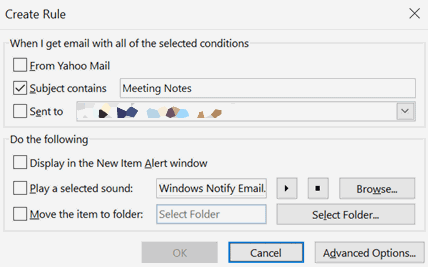
- A „Csináld a következőt," válassza „Elem áthelyezése mappába” és válassza ki a mappát, ahová át kívánja helyezni az e-maileket.
Mostantól kezdve, ha a feltételeknek megfelelő e-maileket kap a feladótól, ez a szabály automatikusan áthelyezi az e-mailt a mappába. Ezenkívül kiválaszthatja a szabályok alkalmazását a beérkező levelek mappájában lévő következő levelekre a következő parancssorban.
Egyéni szabályok
A feladóspecifikus szabályok mellett beállíthat néhány egyéni szabályt is. Például, ha e-maileket kap az értékesítési részleg munkatársaitól, beállíthatja, hogy automatikusan az „Értékesítés” mappába költözzön. Megvalósításához,
- Nyisd ki itthon > Szabályok és válassza ki Szabályok és figyelmeztetések kezelése.
- Most a Szabályok listájában kattintson a gombra Új szabály.
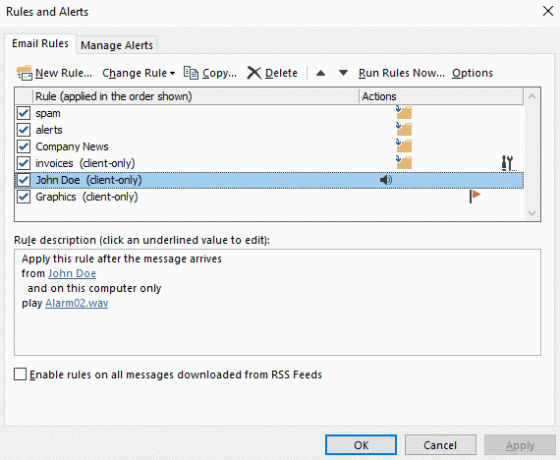
- Most a Szabály varázslóból kiválaszthatja a meglévő sablonokat, amelyek szintén nagyon hasznosak. Ha azonban nagyon összetett szabályra van szüksége, akkor a nulláról új szabályt állíthat be.

- Ebben az esetben válasszuk ki a belépőt Maradj szervezett kategóriában. Ezután adja meg a feltételeket és a célmappát.
(Jegyzet: értékek szerkesztéséhez kattintson a kijelölt szövegre, és adja meg az értéket a 2. lépésben. A fenti kép csak a koncepciót képviseli.) - Mentse el a szabályt, és ha szükséges, alkalmazza most a meglévő levelek rendezéséhez.
Ez az. E szabályok segítségével áthelyezheti az e-maileket a megadott mappába.
Outlook Web esetén
Tehát mi van, ha az Outlook webet használja? A beállítások szintén hasonlóak, de a webes verziókban megváltozik a beállítások elérésének módja.
- Nyissa meg a Beállítások ikonra a képernyőn, majd kattintson a gombra Az összes outlook beállítás megtekintése.

- Most kattintson a gombra Szabályok alatt Posta lehetőségeket, és kattintson a gombra Új szabály új szabály hozzáadásához.
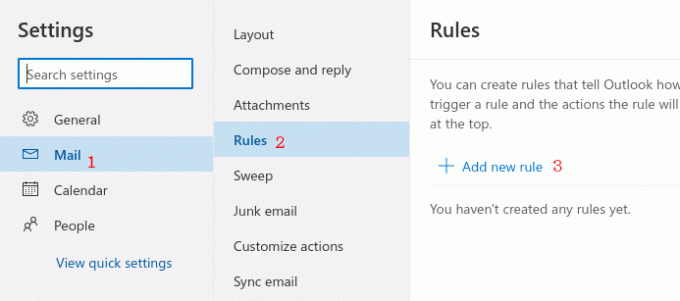
- > A beállítások segítségével állítsa be a szabályt ebben az ablakban.> Először állítsa be az új szabály nevét, hogy később azonosítsa azt.
> Ezután kattintson a feltételre, és válassza ki azt a feltételt, amelyet meg fog állítani ennek az új szabálynak. Itt szeretnék áramot áthelyezni bizonyos küldőktől. Tehát a „From” lehetőséget választom, és megadom ezeket a neveket vagy e-mail címeket.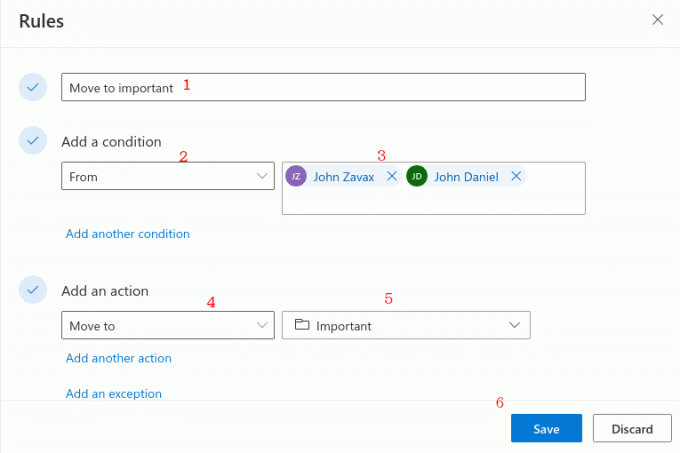 > Végül adja meg itt a teendőt. Ebben a példában ezeket az e-maileket egy mappába helyezem át (Fontos névvel).
> Végül adja meg itt a teendőt. Ebben a példában ezeket az e-maileket egy mappába helyezem át (Fontos névvel).
Következtetés
Így automatikusan áthelyezheti az e-maileket egy adott mappába. Ezek a lépések egyszerűek és nagyon hasznosak a termelékenység szempontjából. Tehát, ha szervezete perspektívát használ, ez a bizonyos beállítás segít az e-mailek hatékony kezelésében vagy rendszerezésében.
Hirdetések
A szerkesztő választása:
- A válaszolt kiszolgáló javítása: 421 Nem lehet csatlakozni az SMT / SMTP szerverhez?
- A legjobb Outlook billentyűparancsok Windows és Mac számára
- Apple Mail vs Outlook: Melyik e-mail alkalmazás jobb a macOS számára?
- Hibakód: 0x800CCC6F javítása e-mailek küldése közben az Outlookból?
- Fix 0x800CCCDD Outlook hiba Az IMAP-kiszolgáló bezárta a kapcsolatot?
Rahul informatikus hallgató, aki hatalmas érdeklődést mutat a technika és a kriptovaluta témák iránt. Időjének nagy részét vagy írással, vagy zenehallgatással tölti, vagy nem látott helyeken utazik. Úgy véli, hogy a csokoládé megoldást jelent minden problémájára. Az élet megtörténik, és a kávé segít.

![A Stock ROM telepítése a PT Mobile T5 készülékre [Firmware fájl]](/f/f98a6c2ece261da71d2e27a9fbdb5fea.jpg?width=288&height=384)
![Stock ROM telepítése a Goodone Jiyo 4G készülékre [Firmware File / Unbrick]](/f/160d78d0d5fb06961a9c8c38430b5b1b.jpg?width=288&height=384)
![A Stock ROM telepítése az Xcom X730-ra [Firmware Flash File / Unbrick]](/f/d00cbc65aad399782ed9dfe56037aab6.jpg?width=288&height=384)